win10鼠标灵敏度怎么调 win10鼠标灵敏度在哪调
更新日期:2023-06-02 08:55:55
来源:互联网
win10鼠标灵敏度怎么调?很多用户刚换了win10系统,找不到鼠标灵敏度的调整位置,毕竟鼠标灵敏度太低很影响工作效率和游戏的体验,想要调整win10系统的鼠标灵敏度需要打开Windows设置中的设备,可以在里面看到鼠标选项,进入里面滑动滑块调整。
win10鼠标灵敏度在哪调
1、打开电脑的【开始】菜单,选择【设置】,在【Windows设置】界面中,点击【设备】图标;
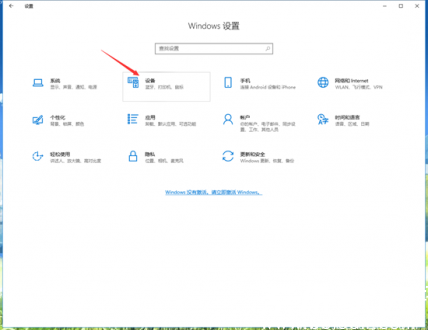
2、找到【鼠标】选项,选择右侧的【其他鼠标选项】,点击【指针选项】栏,就可通过【选择鼠标移动速度】下方的【滑块】,来设置鼠标的灵敏度;
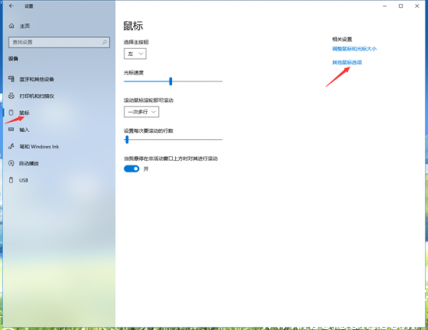
3、向左滑动滑块,则鼠标灵敏度会下降,向右滑动滑块,则鼠标灵敏度会变提高,除了灵敏度之外,在此界面还可以设置【贴靠】和【可见性】,设置好之后,先选择【应用】,再点击【确定】,即鼠标灵敏度调整完成了。
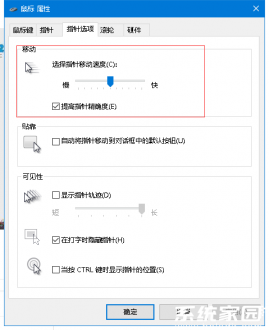
以上就是win10鼠标灵敏度怎么调的全部内容,赶紧来看看吧。










